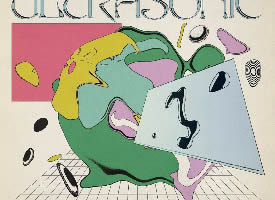海报制作,追星族给自己的爱豆制作创意海报
2022-12-16 15:25:15
来源/作者: /
己有:149人学习过

7、然后再剪贴一层蒙版http:///tags/38847/。(按住Alt键,鼠标放在两个图层中间,就可以创建剪贴蒙版http:///tags/38848/)

8、回到组的图层,双击鼠标,出现图层样式面板,选择外发光,调整里面的数值。

9、再把星空素材拖进来,调整至合适位置。

10、然后图层模式改为颜色减淡。

11、然后再选择渐变映射,再调整星空素材图层的不透明度。


12、再拖入羽毛素材,调整位置,增加质感。

13、用钢笔工具在海报下方的位置画一个不规则的形状。

14、点击滤镜——模糊——高斯模糊。